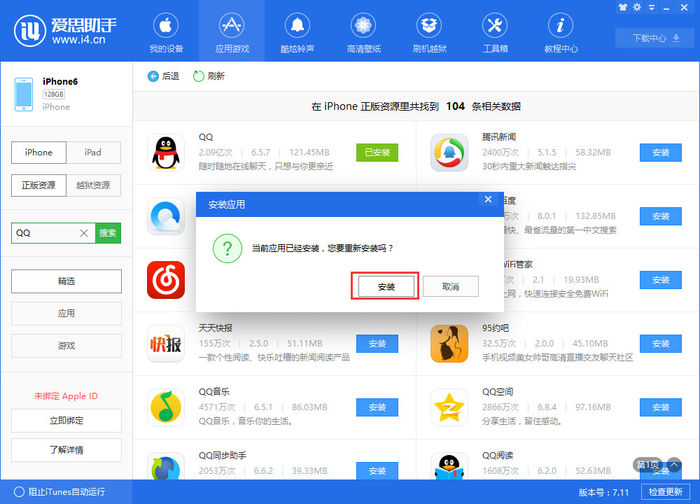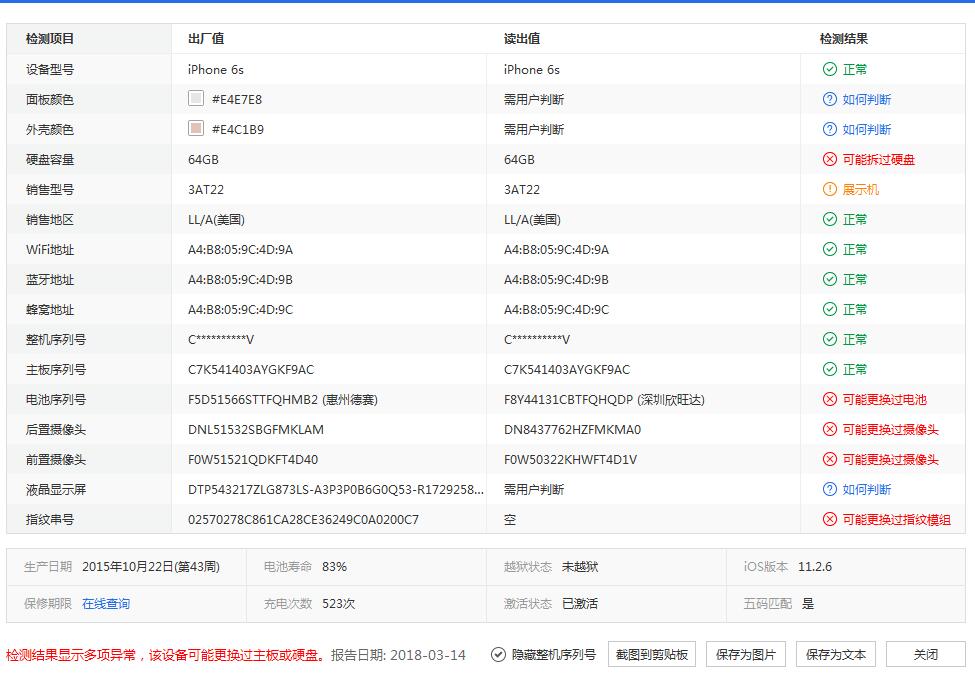如何用爱思助手同时管理两台或多台苹果设备?完整教程
许多用户想知道如何通过一款工具高效管理自己的多台苹果设备,例如一部工作手机和一部个人手机,或是在更换新旧iPhone时进行资料迁移。实际上,使用爱思助手PC端,您可以轻松实现同时连接并管理两台乃至多台iOS设备。只需将设备通过数据线连接到电脑,在软件界面即可自由切换和操作,更能利用其强大的“一键搬家”功能实现新旧设备间的无缝数据迁移。
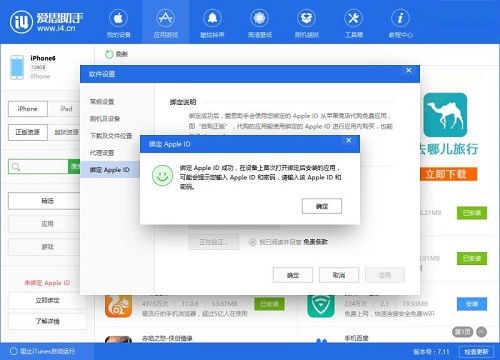
文章目录
准备工作:连接多台设备前的检查
在开始连接您的两台或多台苹果设备之前,请完成以下几个关键的准备步骤。这些简单的检查可以有效避免后续可能出现的连接问题,确保整个管理过程顺畅无阻。
确保使用官方最新版爱思助手
软件版本过旧可能会导致设备识别不全或功能异常。为了获得最佳的兼容性和最稳定的性能,请务必从官方渠道下载并安装最新版本的爱思助手PC端。新版本通常会优化设备驱动、修复已知问题,并支持最新的iOS系统和苹果机型。
检查数据线与USB端口
连接多台设备时,对硬件的要求更高。请务必使用苹果官方或MFi认证的高质量数据线,劣质线材可能导致数据传输不稳定或设备无法被识别。同时,建议将数据线直接插入电脑主板的USB端口(通常是机箱后方的端口),而不是使用USB集线器(Hub)或机箱前置端口,以保证稳定的供电和数据传输带宽。
解锁设备并信任电脑
当您的iPhone或iPad首次连接到一台新电脑时,设备屏幕上会弹出一个提示,询问您是否“信任此电脑?”。您必须先解锁设备,然后点击“信任”。这个步骤是苹果的安全机制,只有完成信任授权,电脑上的爱思助手才能获取访问设备数据的权限。对于您计划连接的每一台设备,都需要完成一次这个操作。
爱思助手如何识别并连接两台设备?
当准备工作就绪后,连接过程就非常直观了。爱思助手被设计用来轻松处理多个设备,其界面会自动适应多设备连接的场景。
首次连接流程详解
首先,连接您的第一台设备。打开爱思助手,用数据线将设备与电脑相连。软件会自动检测并安装必要的苹果设备驱动。成功连接后,您会在主界面看到该设备的详细信息,如型号、系统版本、电池寿命等。请确保第一台设备已稳定连接并被软件完全识别。
同时连接多台设备的操作演示
在第一台设备保持连接的状态下,使用另一条数据线连接您的第二台设备到电脑的另一个USB端口。此时,您会注意到爱思助手的界面发生了变化。在界面的左上角,原先显示设备名称的地方会变成一个下拉菜单。这个菜单会列出所有已成功连接的设备名称。这表明爱思助手已经成功识别并同时管理着这两台设备。
掌握多设备管理的核心技巧
成功连接多台设备只是第一步,真正的效率提升来自于熟练运用爱思助手的多设备管理功能。无论是设备间切换,还是数据迁移,操作都十分便捷。
在不同设备间自由切换
如前所述,当多台设备连接时,通过点击软件界面左上角的设备名称下拉菜单,您可以轻松选择要操作的目标设备。例如,当您选择“iPhone A”时,整个爱思助手界面显示的所有信息、文件、应用等都属于“iPhone A”。当您从菜单中切换到“iPhone B”时,界面内容会立刻刷新,变为“iPhone B”的专属数据。这个切换过程是即时的,允许您在两台设备之间无缝进行管理。
“一键搬家”:新旧手机资料无缝迁移
这或许是同时连接两台设备最常用的功能。当您更换新手机时,可以使用爱思助手的“一键搬家”功能。将新旧两台设备同时连接到电脑,在爱思助手的“工具箱”中找到并打开“一键搬家”。软件会自动识别两台设备,您只需根据提示选择旧设备(源设备)和新设备(目标设备),然后勾选您希望迁移的数据类型,如照片、通讯录、应用程序等。点击开始,爱思助手就会将海量数据从旧手机完整地迁移到新手机,过程全自动,极为高效。
分别管理各台设备的文件与应用
通过设备切换功能,您可以对每一台设备进行独立且精细的管理。例如,您可以先为第一台iPhone导入一些工作文件,然后切换到第二台iPad,为其清理不需要的应用和缓存。整个过程都在同一个软件窗口内完成,无需断开任何设备或打开多个程序,极大地简化了操作流程。
利用爱思助手进行高效操作
虽然爱思助手的大部分操作是针对当前选定的单台设备,但通过合理的流程安排,依然可以实现对多台设备的高效批量式管理。
高效管理多台设备的应用
如果您希望在两台设备上安装相同的应用,可以先在爱思助手的应用市场下载好所需的.ipa安装包到本地电脑。然后,切换到第一台设备,进入“应用游戏”管理界面,选择“导入安装”。安装完成后,再切换到第二台设备,重复“导入安装”的操作。这种方式比在每台设备上分别从App Store下载要快得多,尤其是在网络不佳或需要安装大型应用时。
逐一备份多台设备的重要资料
定期备份是保障数据安全的好习惯。当两台设备都连接时,您可以先选择第一台设备,使用“备份/恢复”功能为其创建一个全量或分类备份。备份任务将在后台进行。在备份过程中,您可以切换到第二台设备,同样为其启动一个备份任务。这样,您可以在一个操作时段内,接连为所有重要设备完成数据备份,省时省力。
常见问题与解决方案
在连接第二台或更多设备时,偶尔会遇到一些小问题。以下是常见情况及其解决方法。
爱思助手只显示一台设备怎么办?
如果连接了第二台设备但软件界面没有出现设备切换的下拉菜单,请按以下步骤排查:
1. 检查硬件:更换另一条数据线或电脑的另一个USB端口,排除硬件故障。
2. 信任授权:确保第二台设备已经解锁并在屏幕上点击了“信任”此电脑。
3. 重启服务:在爱思助手的“工具箱”中找到“修复驱动”功能,或尝试重启电脑和iOS设备。
4. 设备冲突:确保电脑上没有运行其他类似的手机助手工具,以免造成驱动冲突。
连接第二台设备时提示“连接超时”或“驱动异常”?
这个提示通常与驱动程序或电脑服务有关。最有效的解决方法是使用爱思助手自带的“连接异常修复”工具。在软件右上角菜单或工具箱中找到该功能,它会自动检测并修复与苹果设备连接相关的驱动和服务问题。修复完成后,重新插拔设备通常即可解决。
如何安全断开其中一台设备?
您可以直接拔掉不再需要管理的那台设备的数据线。爱思助手会自动检测到设备断开,并将其从左上角的设备列表中移除。这个操作不会影响另一台仍在连接中的设备。为了保护设备电池和端口,建议在拔线前确保没有正在进行的数据传输任务(如备份、文件导入等)。
超越基础管理:爱思助手的进阶玩法
当您熟练掌握了双设备管理的基础后,还可以利用爱思助手的一些高级功能,实现更有趣、更深度的玩法。
使用验机报告对比两台设备状态
如果您正在考虑购买二手iPhone,或想对比两台设备的出厂信息与硬件健康度,“验机报告”功能非常有用。您可以分别为两台连接的设备生成验机报告。报告会详细列出设备的序列号、出厂颜色、硬盘容量、屏幕信息以及各硬件的检测结果。通过对比两份报告,您可以直观地判断设备是否存在更换过零件等情况。
分别为不同设备定制铃声与壁纸
拥有多台设备,个性化设置必不可少。爱思助手强大的“铃声制作”和壁纸库功能可以帮您轻松实现。您可以先为工作手机制作并导入一首沉稳的商务铃声,然后切换到个人手机,从壁纸库中挑选一张风景壁纸并设置。所有操作一站式完成,让您的每一台设备都充满个人风格。
通过这些方法,您可以将爱思助手从一个单设备管理工具,转变为一个强大的多设备控制中心,显著提升您管理苹果生态产品的效率。